Apple Watch винаги е бил продукт, който се грижи за здравето на своите потребители. А в предстоящата актуализация на watchOS 6 Apple Watch ще се грижи и за здравето на слуха ви. Обратно на WWDC ’19, Apple обяви нова, фокусирана върху здравето платформа watchOS, наречена Noise. Както може би се досещате, функцията има за цел да предпази ушите ви от опасни нива на шум. Ето как можете да получите достъп до функциите на приложението Noise.
Съдържание
- Свързани:
- Какво е приложението Noise?
- Защо имам нужда от приложение за измерване на децибели?
- Какво е допустимото ниво на шум?
- Къде е приложението Noise на вашия Apple Watch?
- Как Noise защитава поверителността ми?
-
Използване на приложението Noise
- Проверете нивото на шума в реално време
- Конфигурирайте известия за шум на Apple Watch Series 4 и по-нови версии
- Проверка на анализ на данни в Health
-
Други начини за предпазване от загуба на слуха
- Подобни публикации:
Свързани:
- Не можете да инсталирате watchOS 6 на Apple Watch? Вижте тези съвети
- Ето 4-те основни подобрения на здравето и фитнеса в watchOS 6
- Всичко, което трябва да знаете за използването на App Store на вашия Apple Watch
- Ето как можете да проверите кога е пристигнало съобщение на вашия Apple Watch
- Освободете място за съхранение на вашия Apple Watch с тези лесни съвети
Какво е приложението Noise?
Новото приложение Noise по същество е приложение, което открива силни шумове във вашата среда - и ви изпраща известие, предупреждаващо ви, че те могат да причинят загуба на слуха.
Шум настройте вградения микрофон да измерва нивото на децибелите на вашата среда и шумовете в нея. Когато достигне определен праг, той автоматично ще ви изпрати известие.
Можете също така просто да отворите приложението Noise, ако смятате, че сте в силна среда, за да видите нивото на околните децибели.
Защо имам нужда от приложение за измерване на децибели?
Повтарящото се излагане на звуци над определено ниво на децибели може да повлияе негативно на слуха ви. С други думи, това може да доведе до загуба на слуха - дори и да не го осъзнавате.
Досега може дори да не сте мислили много за силните шумове, които допринасят за загуба на слуха. И големият проблем със загубата на слуха е, че обикновено се случва постепенно. С други думи, може да не забележите, че губите слуха си, докато не стане твърде късно да направите нещо по въпроса.
Но благодарение на приложението Noise можете да започнете да предприемате превантивни мерки, за да запазите слуха си в дългосрочен план.
Дори и да не ви притесняват силни звуци, излагането на силна среда може да влоши загубата на слуха. Когато Шумът ви предупреди за твърде силна ситуация, можете да предприемете стъпки, за да се отстраните, да поставите тапи за уши или по друг начин да дадете почивка на ушите си.
Какво е допустимото ниво на шум?
По подразбиране приложението Noise ще ви изпрати предупредително известие, ако средното ниво на шум във вашата среда достигне или надвиши 90 децибела за три минути. Това е за звука на мотоциклет, който кара покрай него, или косачка.
Ще почувствате леко докосване на китката си и на вашия Apple Watch ще се появи предупреждение. Просто го докоснете, за да видите нивото на околните децибели и повече информация за загубата на слуха.
За съдържание тихият шепот е около 40 децибела, докато излитането на реактивен самолет е около 120 децибела. Можете да намерите повече информация за децибелите и загубата на слуха от тази уеб страница на OSHA.
Къде е приложението Noise на вашия Apple Watch?
Ако използвате iOS 13 и watchOS 6 и без резултат търсите приложението Noise, има няколко неща, които трябва да имате предвид.
От една страна, на Приложението Noise е достъпно само за Apple Watch Series 4. По-старите модели Apple Watch няма да могат да го използват като приложение директно от Apple Watch.
Също така имайте предвид, че няма действително приложение за шум, инсталирано на вашия Apple Watch на по-старите устройства на Apple Watch. Можете да разгледате други приложения за подобна функция, ако имате по-стар Apple Watch. Едно такова приложение е DecibelX.
На по-стар часовник обаче можете активиране на наблюдение на нивата на звука в слушалките както е показано по-долу.
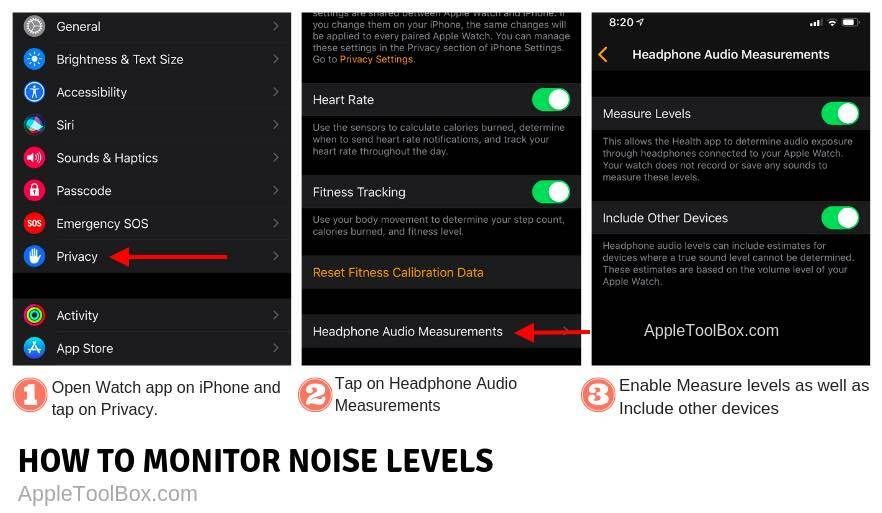
- Отворете приложението Watch на вашия iPhone
- Докоснете Поверителност
- Докоснете Аудио измервания на слушалките
- Активирайте нивата на измерване тук на екрана
- Активирайте Включване на други устройства
Тази функция работи с AirPods и други слушалки, сертифицирани от MFi.
Как Noise защитава поверителността ми?
Ако сте потребител, който държи на поверителността, самата мисъл за приложение, което слуша ежедневните ви дейности, вероятно веднага предизвиква някои червени знамена.
Не се притеснявайте, Apple вече обмисли това. Приложението Noise използва само микрофона, за да анализира нивото на децибелите на вашата среда.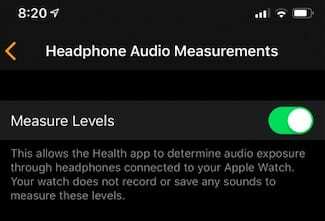
Не записва и не записва аудио. Поради това не е нужно да се притеснявате, че звукът някога ще напусне вашето устройство или ще се окаже някъде на сървър.
Използване на приложението Noise
Сега, когато знаете защо Apple е включила Noise в watchOS и защо може да искате да го използвате, ето как всъщност да направите това на вашия Apple Watch.
Проверете нивото на шума в реално време
Докато приложението Noise ще ви предупреждава автоматично, можете също да проверите текущото ниво на шум с помощта на приложението Noise, ако имате Apple Watch Series 4 и по-висока.
- Натиснете Digital Crown и отидете на началния екран.
- Намерете и докоснете приложението Noise.
- Оттук ще видите промените в нивото на шума около вас в реално време. Той ще оцени нивото на шума като OK или Силно – и можете да докоснете Научете повече за допълнителна информация.

Следете нивата на шума в реално време.
Можете също да отворите приложението Noise с помощта на Siri или да го добавите към докинг станцията на Apple Watch или да използвате новия модулен watchOS 6 Infograph и да го добавите към него.
Конфигурирайте известия за шум на Apple Watch Series 4 и по-нови версии
Както споменахме, приложението Noise ще ви изпраща известия по подразбиране, след като инсталирате watchOS 6. Но можете да конфигурирате тези известия.
- Отворете приложението Watch на вашия iPhone.
- В раздела Моят часовник намерете приложението, наречено Noise.
- Докоснете Шум.
- Оттук трябва да видите опция за активиране или деактивиране на измерванията на шума в околната среда.
Струва си да се отбележи, че можете също да деактивирате измерванията на шума в околната среда и да зададете ръчен праг.
Просто докоснете полето Праг на шума под Известия за шум. Ще има списък с възможности за избор, от Off до 100 децибела.
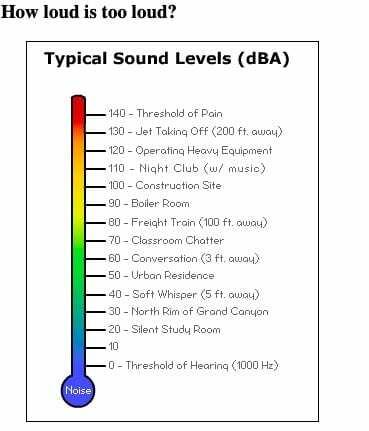
Разбира се, препоръчваме да се придържате към препоръчаното от Apple ниво на уведомяване за шум от 80 децибела. OSHA предоставя препоръки около подходящи нива на децибела.
Проверка на анализ на данни в Health
Ако сте любопитни за нивото на шума в реално време, ето нова секция за шум в приложението iOS Health.
Този раздел изброява всички записани нива на децибели. Това може да ви позволи да разберете по-добре кога и къде сте изложени на опасни нива на звук.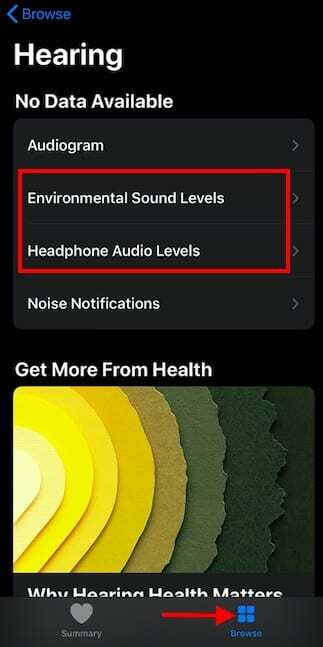
- Отворете приложението Health на вашия iPhone
- Докоснете Преглед > Слух
- Можете да проверите нивата на звука в слушалките, както и нивата на звука в околната среда
Ще можете да видите допълнителна информация, която в момента не е налична в приложението Noise. Това включва, когато Noise ви изпрати известия и исторически тенденции за нивото на шума.
Други начини за предпазване от загуба на слуха
Загубата на слуха не може да възникне само поради шумна среда. Понякога можете да си навредите, като слушате музика твърде силно в слушалките си.
За щастие Apple има няколко решения.
Дори и да не сте запознати с музикалните „войни за силата на звука“, вероятно сте забелязали, че песните могат да варират силно в силата на звука.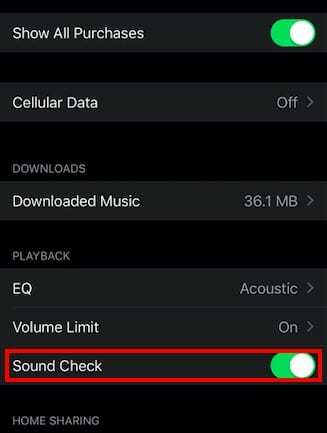
За да изравни силата на звука на цялата музика, която слушате в Apple Music на iOS, Apple е включила функцията за проверка на звука. Можете да го активирате в Настройки —> Музика —> Възпроизвеждане и проверка на звука.
Надяваме се, че статията ви е била полезна. Моля, уведомете ни в коментарите по-долу, ако имате въпроси.

Майк е журналист на свободна практика от Сан Диего, Калифорния.
Въпреки че основно обхваща Apple и потребителските технологии, той има минал опит да пише за обществената безопасност, местното управление и образованието за различни публикации.
Той е носил доста шапки в областта на журналистиката, включително писател, редактор и дизайнер на новини.